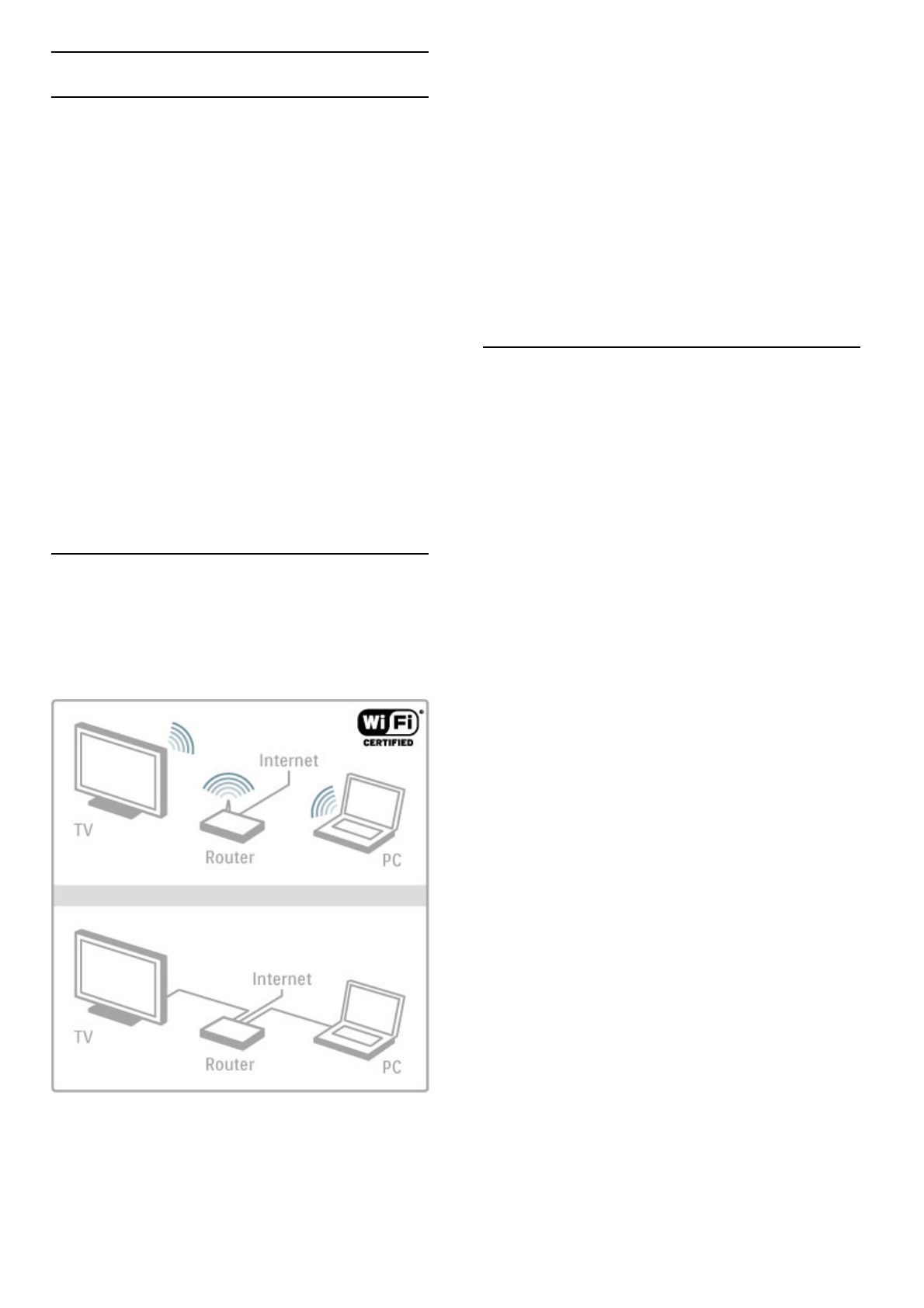4.4 Netzwerk
Vorteile
Durchsuchen eines PCs
Wenn Sie den Fernseher an ein Heimnetzwerk anschließen,
können Sie Fotos, Musik und Videos von Ihrem Computer oder
Ihrem Speichergerät über den Fernseher wiedergeben. Sobald das
Netzwerk am Fernseher installiert ist, können Sie auf dem
Bildschirm nach den Dateien auf Ihrem PC suchen und sie
wiedergeben.
Net TV
Wenn Sie den Fernseher an ein Heimnetzwerk mit Internetzugang
anschließen, können Sie ihn mit Net TV verbinden. Net TV bietet
Internetdienste und Websites speziell für Ihren Fernseher. Hören
Sie Musik, sehen Sie sich Videos oder Infotainment-Sendungen an,
leihen Sie Filme aus ... Sobald das Netzwerk installiert ist, können
Sie das Beste aus dem Internet auf Ihrem Fernseher genießen.
Interaktives Fernsehen
Wenn der Fernseher mit dem Internet verbunden ist, können Sie
die Vorteile des interaktiven Fernsehens voll und ganz genießen.
Systeme wie HbbTV, MHP usw. kommunizieren über das Internet
mit dem Fernseher.
WiFi MediaConnect
Mit WiFi MediaConnect können Sie die Inhalte des PC-
Bildschirms kabellos auf den Fernseher übertragen. Sie starten
WiFi MediaConnect von Ihrem PC aus.
Was wird benötigt?
Um den Fernseher mit einem Heimnetzwerk und dem Internet zu
verbinden, benötigen Sie einen Router in Ihrem Heimnetzwerk.
Auf dem Router muss der DHCP-Server auf "Ein" gestellt werden.
Nutzen Sie einen Router mit einem Hochgeschwindigkeitszugang
zum Internet (Breitband). Sie können den Fernseher kabellos oder
kabelgebunden anschließen.
Wenn Sie eine kabelgebundene Verbindung zum Router
herstellen möchten, benötigen Sie ein Netzwerkkabel (Ethernet).
Der Fernseher nutzt ein DLNA-zertifiziertes Protokoll. Sie können
einen Computer mit Microsoft Windows XP, Vista oder
Windows 7, Intel Mac OSX oder Linux als Betriebssystem
verwenden.
Suchen von PC-Dateien
Um Ihre PC-Dateien auf dem Bildschirm auszuwählen, benötigen
Sie ein aktuelles Medienserverprogramm auf Ihrem PC, zum
Beispiel Windows Media Player 11 oder ähnliche. Um die Dateien
auf dem Fernseher zu finden, muss bei einigen
Medienserverprogrammen die Freigabe der PC-Dateien für den
Fernseher eingerichtet werden.
Die Liste der unterstützten Medienserverprogramme finden Sie
unter Hilfe > Technische Daten > Multimedia.
Kabellose Installation
Schalten Sie den Router ein, bevor Sie die Netzwerkinstallation
starten.
Um die Installation eines kabellosen Netzwerks zu starten, drücken
Sie h, wählen Konfiguration > Mit Netzw. verbind. und
drücken OK. Folgen Sie den Anweisungen auf dem Bildschirm.
WPS – WiFi Protected Setup
Wenn Ihr Router über die Funktion WPS (WiFi Protected Setup)
verfügt, drücken Sie die entsprechende Taste am Router. Kehren
Sie innerhalb von 2 Minuten zum Fernseher zurück, wählen Sie
die Option WPS , und drücken Sie OK. Der Fernseher stellt die
Verbindung zu Ihrem Netzwerk her. Dies dauert etwa 2 Minuten.
Beenden Sie dann die Installation.
Die meisten neuen Wireless Router verfügen über das WPS-
System und tragen das WPS-Logo. Im WPS -System wird die
WPA-Verschlüsselung verwendet. Eine Kombination aus WPS -
System und WEP-Verschlüsselung auf anderen Geräten Ihres
Netzwerks ist nicht möglich. Wenn Sie das Gerät mit WEP
weiterhin im Netzwerk benötigen, installieren Sie es mit Scan >
Standard.
Suchen nach Routern
Wenn Sie in Ihrem Netzwerk mehrere Router haben, können Sie
das benötigte Netzwerk auswählen. Um einen bestimmten
Netzwerkrouter zu wählen, drücken Sie auf der ersten Seite der
Installation Scan. Die Router mit WPS und dem stärksten Signal
werden zuerst in der Liste angezeigt.
Wählen Sie den benötigten Router, und drücken Sie WPS, wenn
der Router über WPS verfügt. Wenn Sie den PIN-Code für die
Verbindung in Ihrer Router-Software eingeben können, drücken
Sie PIN-Code. Sie können auch Standard drücken, um den
Verschlüsselungscode manuell einzugeben.
PIN-Code
Um eine gesicherte Verbindung mit einem PIN-Code aufzubauen,
wählen Sie PIN-Code und drücken OK. Notieren Sie den
gezeigten 8-stelligen PIN-Code, und geben Sie ihn in die
Routersoftware Ihres PCs ein. Im Handbuch zu Ihrem Router
erfahren Sie, wo Sie den PIN-Code eingeben müssen.
Standard
Um den Verschlüsselungscode (den Sicherheitsschlüssel) manuell
einzugeben, wählen Sie Standard und drücken OK. Wenn Ihr
Router über eine WPA-Sicherheitseinrichtung verfügt, geben Sie
die Passphrase mit der Fernbedienung ein. Um die
Bildschirmtastatur zu öffnen, wählen Sie das Textfeld aus und
drücken OK.